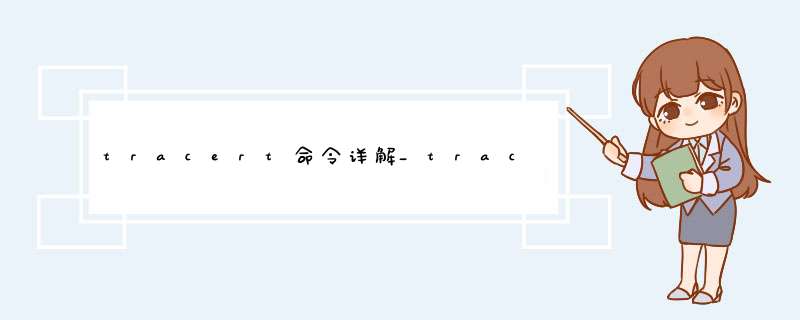
17:06:40
正在等待客服售后工程师令狐冲接入,您可以先简单描述所要咨询的问题,如果长时间没有响应,您也可以 重新选择客服 。
17:06:42
您好,客服售后工程师令狐冲为您服务。
售后工程师令狐冲 17:06:52
尊敬的用户您好,很高兴为您服务,请问有什么可以帮到您呢?
前端 17:06:58
你好,帮看下这个vps[图]2/3地区ping不通
前端 17:07:05
售后工程师令狐冲 17:07:18
请您提供您的FTP名(虚拟主机用户)及服务器IP(VPS 用户),我帮您查询!好吗?
前端 17:07:50
59.***.***.***
用户名 135********
售后工程师令狐冲 17:07:52
提供下您本地的ping和tracert
前端 17:08:57
售后工程师令狐冲 17:09:48
这个节点百度下看看是哪里的IP
售后工程师令狐冲 17:10:00
这个节点开始出问题了
售后工程师令狐冲 17:10:16
百度下
前端 17:11:13
售后工程师令狐冲 17:12:11
那就是国内电信骨干线路出问题了
售后工程师令狐冲 17:12:22
这个只能等待电信骨干线路恢复
前端 17:12:35
好,等等就好了
PS:tracert也被称为Windows路由跟踪实用程序,在命令提示符(cmd)中使用tracert命令可以用于确定IP数据包访问目标时所选择的路径。 本文主要探讨了tracert命令的各个功能。
1、进入Windows命令提示符程序。
Win7系统直接在开始菜单下方的输入框中输入“cmd”或“命令提示符”就可以进入了。
XP系统需要在开始菜单中找到运行(或按下快捷键R),在运行对话框中输入cmd,然后单击“确定”按钮。
2、进入到控制台中,如下图所示。
下面我们将分别讨论tracert程序几个主要功能的使用方法。
3、在命令行中输入“tracert ”并在后面加入一个IP地址,可以查询从本机到该IP地址所在的电脑要经过的路由器及其IP地址。
下图中后面的IP地址为同一个路由器下的局域网中的另一个电脑的IP地址。
4、从左到右的5条信息分别代表了“生存时间”(每途经一个路由器结点自增1)、“三次发送的ICMP包返回时间”(共计3个,单位为毫秒ms)和“途经路由器的IP地址”(如果有主机名,还会包含主机名)。
5、也可以输入“tracert ”后面接一个网址,DNS解析会自动将其转换为IP地址并探查出途经的路由器信息。
如这回在后面输入了百度经验的URL地址,可以发现共查询到10条信息,其中带有星号(*)的信息表示该次ICMP包返回时间超时。
6、如果在“tracert”命令后添加一个不存在的IP地址,tracert程序则会报错。
如下图所示。
7、在“tracert”命令与IP地址或URL地址中间输入“-d”,可以不将IP地址解析到主机名称。
从下图可以看出,添加了“-d”后将不显示出“PC-helei”字样,即不显示主机名称。
8、在“tracert”命令与IP地址或URL地址中间输入“-h”,并在之后添加一个数字,可以指定本次tracert程序搜索的最大跳数。
如下图中加入“ -h 5 ”后,搜索只在路由器间跳转5次,就无条件结束了。
9、在“tracert”命令与IP地址或URL地址中间输入“-w”,并在之后添加一个数字,可以指定tracert为每次回复所指定的毫秒数。
10、另外,tracert中还有如“-j”、“-r”、“-s”、“-4”、“-6”等命令,其用法都可以在命令行中输入命令“tracert”直接查到,这里就不一一赘述了。
欢迎分享,转载请注明来源:内存溢出

 微信扫一扫
微信扫一扫
 支付宝扫一扫
支付宝扫一扫
评论列表(0条)